CLIP STUDIO PAINTのみんなに聞いてみよう
from さしすせそそ さん
2015/01/30 21:42:47
|
ツール
自動選択がおかしい |
|
|
自動選択が領域拡縮0の状態なのに線にそって選択されません 何故でしょうか ------------------------------------------------------------ ■バージョン: ※[ヘルプ]メニュー → [バージョン情報]で確認できます。 ■グレード DEBUT( ) PRO( ) EX( ) ■OS Windows XP( ) Windows Vista( ) Windows 7 ( ) Windows 8( ) Windows 8.1( ) MacOS X 10.5( ) MacOS X 10.6( ) MacOS X 10.7( ) MacOS X 10.8( ) MacOS X 10.9( ) MacOS X 10.10( ) その他( ) ------------------------------------------------------------ |
from
スレ主
さしすせそそ
さん
2015/01/31 07:48:16
初期状態に戻しましたが問題が改善されません
from
CLIP
サポート担当
さん
2015/01/31 08:22:21
どの自動選択ツールを使用されているか、サブツールの名称を
お知らせください。
選択されているレイヤーは、選択範囲を取りたい描画内容が
描かれているレイヤーかをお知らせください。
また、お問い合わせを頂く際は、ご使用のCLIP STUDIO PAINTの
バージョン、グレード、ご使用のOSをご記載ください。
------------------------------------------------------------
■バージョン:
※[ヘルプ]メニュー → [バージョン情報]で確認できます。
■グレード
DEBUT( ) PRO( ) EX( )
■OS
Windows XP( ) Windows Vista( ) Windows 7 ( )
Windows 8( ) Windows 8.1( )
MacOS X 10.5( ) MacOS X 10.6( ) MacOS X 10.7( )
MacOS X 10.8( ) MacOS X 10.9( ) MacOS X 10.10( )
その他( )
------------------------------------------------------------
お知らせください。
選択されているレイヤーは、選択範囲を取りたい描画内容が
描かれているレイヤーかをお知らせください。
また、お問い合わせを頂く際は、ご使用のCLIP STUDIO PAINTの
バージョン、グレード、ご使用のOSをご記載ください。
------------------------------------------------------------
■バージョン:
※[ヘルプ]メニュー → [バージョン情報]で確認できます。
■グレード
DEBUT( ) PRO( ) EX( )
■OS
Windows XP( ) Windows Vista( ) Windows 7 ( )
Windows 8( ) Windows 8.1( )
MacOS X 10.5( ) MacOS X 10.6( ) MacOS X 10.7( )
MacOS X 10.8( ) MacOS X 10.9( ) MacOS X 10.10( )
その他( )
------------------------------------------------------------
from
スレ主
さしすせそそ
さん
2015/02/02 10:27:50
全て自動選択ツールで同じ問題が発生します
選択されているレイヤーは選択範囲を取りたい描画内容が
描かれてるレイヤーかをお知らせください
↑
すいません何言ってるかよく解りません
バージョンは1.4.0です
グレードはEXです
OSはよくわかりません
選択されているレイヤーは選択範囲を取りたい描画内容が
描かれてるレイヤーかをお知らせください
↑
すいません何言ってるかよく解りません
バージョンは1.4.0です
グレードはEXです
OSはよくわかりません
from
CLIP
サポート担当
さん
2015/02/02 11:27:50
自動選択ツールは、以下のサブツールがあります。
1.[編集レイヤーのみ参照選択]
2.[他レイヤーを参照選択]
3.[参照レイヤーを参照選択]
線が描かれているレイヤーが異なる場合は、「1」では、
線を参照しません。
他のレイヤーの線を参照される場合は、「2」を選択して
ください。
なお、OSは、[ヘルプ]メニューの[グラフィック性能チェック]を
選択し、表示されるダイアログの「OS」欄をご確認いただき、
お知らせください。
1.[編集レイヤーのみ参照選択]
2.[他レイヤーを参照選択]
3.[参照レイヤーを参照選択]
線が描かれているレイヤーが異なる場合は、「1」では、
線を参照しません。
他のレイヤーの線を参照される場合は、「2」を選択して
ください。
なお、OSは、[ヘルプ]メニューの[グラフィック性能チェック]を
選択し、表示されるダイアログの「OS」欄をご確認いただき、
お知らせください。
from
スレ主
さしすせそそ
さん
2015/02/02 12:01:27
OS欄にwindows8と表示されてました
from
CLIP
サポート担当
さん
2015/02/02 12:08:52
選択範囲を取得されている状態で、CLIP STUDIO PAINTの
画面全体のスクリーンショットを貼付してください。
なお、スクリーンショットの取得手順は、以下をご参照ください。
1.キーボードの[PrintScreen]または[Prt Sc]とキートップに表示されて
いるキーを押します。
2.Windowsのスタート画面から[ペイント]を選択します。
※一覧に表示しない場合は、スタート画面を表示し、タイルのない所で
右クリックします。画面下部に[すべてのアプリ]と書かれたアイコンが
表示しますので、そちらをクリックします。
3.[ペイント]というアプリケーションが起動します。
4.左上の[貼り付け]ボタンをクリックします。
5.[PrintScreen]キーを押したときの画面のイメージが貼り付けられます。
6.[ファイル]メニューから[上書き保存]を選択し、デスクトップなど適当な
場所にファイルを保存します。ファイル形式はJPEGなどを選択してください。
お手数ですが、よろしくお願いいたします。
画面全体のスクリーンショットを貼付してください。
なお、スクリーンショットの取得手順は、以下をご参照ください。
1.キーボードの[PrintScreen]または[Prt Sc]とキートップに表示されて
いるキーを押します。
2.Windowsのスタート画面から[ペイント]を選択します。
※一覧に表示しない場合は、スタート画面を表示し、タイルのない所で
右クリックします。画面下部に[すべてのアプリ]と書かれたアイコンが
表示しますので、そちらをクリックします。
3.[ペイント]というアプリケーションが起動します。
4.左上の[貼り付け]ボタンをクリックします。
5.[PrintScreen]キーを押したときの画面のイメージが貼り付けられます。
6.[ファイル]メニューから[上書き保存]を選択し、デスクトップなど適当な
場所にファイルを保存します。ファイル形式はJPEGなどを選択してください。
お手数ですが、よろしくお願いいたします。
from
スレ主
さしすせそそ
さん
2015/02/02 12:23:38
ペイントが見当たらないしスクリーンショットを取得するのはめんどくさそうなので写真でいいですか?
from
CLIP
サポート担当
さん
2015/02/02 12:37:07
現象が確認できれば、写真でも大丈夫です。
from
スレ主
さしすせそそ
さん
2015/02/02 12:53:35
※URLはサイト管理人により、削除いたしました。
from
CLIP
サポート担当
さん
2015/02/02 12:59:01
添付いただいている画像では、現象が確認できませんでした。
現象が確認できる「CLIP STUDIO PAINTの画面全体」の画像を
添付してください。
現象が確認できる「CLIP STUDIO PAINTの画面全体」の画像を
添付してください。
from
スレ主
さしすせそそ
さん
2015/02/02 13:12:58
※URLはサイト管理人により、削除いたしました。
from
CLIP
サポート担当
さん
2015/02/02 13:31:29
添付いただきました画像は、解像度が低く詳細を確認することが
できませんでしたが、判別できる範囲で確認いたしますので、
以下の点をお知らせください。
・自動選択でクリックされている位置:
・どの範囲を選択範囲として取得されたいか:
・「ツールプロパティ」パレットで、チェックが有効になっている項目:
お手数ですが、よろしくお願いいたします。
できませんでしたが、判別できる範囲で確認いたしますので、
以下の点をお知らせください。
・自動選択でクリックされている位置:
・どの範囲を選択範囲として取得されたいか:
・「ツールプロパティ」パレットで、チェックが有効になっている項目:
お手数ですが、よろしくお願いいたします。
from
スレ主
さしすせそそ
さん
2015/02/02 13:56:14
自動選択でクリックした位置は画面の真ん中の空白の部分
範囲選択で取得したかったのは空白の部分全体
チェックされてる項目は隣接ピンクルのとこと複線参照のとことアンチエイリアスがとこです
範囲選択で取得したかったのは空白の部分全体
チェックされてる項目は隣接ピンクルのとこと複線参照のとことアンチエイリアスがとこです
from
CLIP
サポート担当
さん
2015/02/02 14:23:20
線が閉じていない可能性があります。
ツールオプションで、「隙間閉じ」のチェックを有効にして
ご希望の動作になるかご確認ください。
ツールオプションで、「隙間閉じ」のチェックを有効にして
ご希望の動作になるかご確認ください。
from
スレ主
さしすせそそ
さん
2015/02/02 14:28:06
隙間閉じを有効にしましたが問題が改善されません
from
CLIP
サポート担当
さん
2015/02/02 14:41:11
「ツールプロパティ」パレットで、[複数参照]の右側に表示されている
アイコンは、左から何番目がアクティブになっているかお知らせください。
アイコンは、左から何番目がアクティブになっているかお知らせください。
from
スレ主
さしすせそそ
さん
2015/02/02 14:45:02
一番目
from
CLIP
サポート担当
さん
2015/02/02 15:09:58
レイヤー構成などにもよりますので、該当のデータを
お送りいただけますでしょうか。
お送りいただける場合は、以下のデータ便サービスなどで、
送付をお願いいたします。
■データ便
http://www.datadeliver.net/
[ライトプラン]をご利用ください。
100MBまでのデータを無料で送信することができます。
1.[・データ便]が選ばれていることをご確認の上、[ファイルの選択]にファイルを
ドラッグ&ドロップするとデータのアイコンが表示されます。
同じ操作で複数のファイルを追加することもできます。
有効期限、パスワード設定、ダウンロード通知はそのままでご利用ください。
2.[利用規約に同意する]チェックボックスを有効にして[アップロード]ボタンを
クリックすると、データのアップロードが開始されます。
データの量、ネットワーク回線の状態によってお時間がかかることがありますが、
アップロード中 はそのままお待ちください。
3.「ファイルアップロード完了]メッセージが表示されたら[URL取得画面へ]ボタンを
クリックします。
4.「ダウンロードURL」欄にお客様がアップロードしたデータ専用のダウンロードURL
が表示されますので、[COPY]ボタンをクリックして、以下の宛先までメールにて
送信してください。
[短縮URLの発行]から[作成]ボタンをクリックすると、短縮されてメールなどに貼り
付けやすいアドレスに変換することもできます。
宛先
・セルシスユーザーサポート
・tech@celsys.co.jp
・メール件名に、「問い合わせ:77078」と記載をお願いいたします。
※お送りいただいたデータは不出管理させていただき、データ検証など完了次第、
速やかにローカル及びサーバー上からも削除いたします。
お手数ですが、よろしくお願いいたします。
お送りいただけますでしょうか。
お送りいただける場合は、以下のデータ便サービスなどで、
送付をお願いいたします。
■データ便
http://www.datadeliver.net/
[ライトプラン]をご利用ください。
100MBまでのデータを無料で送信することができます。
1.[・データ便]が選ばれていることをご確認の上、[ファイルの選択]にファイルを
ドラッグ&ドロップするとデータのアイコンが表示されます。
同じ操作で複数のファイルを追加することもできます。
有効期限、パスワード設定、ダウンロード通知はそのままでご利用ください。
2.[利用規約に同意する]チェックボックスを有効にして[アップロード]ボタンを
クリックすると、データのアップロードが開始されます。
データの量、ネットワーク回線の状態によってお時間がかかることがありますが、
アップロード中 はそのままお待ちください。
3.「ファイルアップロード完了]メッセージが表示されたら[URL取得画面へ]ボタンを
クリックします。
4.「ダウンロードURL」欄にお客様がアップロードしたデータ専用のダウンロードURL
が表示されますので、[COPY]ボタンをクリックして、以下の宛先までメールにて
送信してください。
[短縮URLの発行]から[作成]ボタンをクリックすると、短縮されてメールなどに貼り
付けやすいアドレスに変換することもできます。
宛先
・セルシスユーザーサポート
・tech@celsys.co.jp
・メール件名に、「問い合わせ:77078」と記載をお願いいたします。
※お送りいただいたデータは不出管理させていただき、データ検証など完了次第、
速やかにローカル及びサーバー上からも削除いたします。
お手数ですが、よろしくお願いいたします。
from
スレ主
さしすせそそ
さん
2015/02/15 14:21:41
上記の通りメールを送ったつもりなのですがちゃんと送れているでしょうか
from
CLIP
サポート担当
さん
2015/02/15 14:27:46
データをお送りいただきありがとうございます。
先日お送りいただきました画像を含めて確認したところ、特定部分が
白く塗られており、自動選択で選択範囲の取得が出来ているのが、
透明部分になります。
そのため、自動選択は正常に動作しておりますので、ご安心ください。
なお、白く塗られている部分を確認される場合は、[表示]メニューの
[用紙]のチェックを無効にしてください。
先日お送りいただきました画像を含めて確認したところ、特定部分が
白く塗られており、自動選択で選択範囲の取得が出来ているのが、
透明部分になります。
そのため、自動選択は正常に動作しておりますので、ご安心ください。
なお、白く塗られている部分を確認される場合は、[表示]メニューの
[用紙]のチェックを無効にしてください。
from
スレ主
さしすせそそ
さん
2015/02/24 20:56:37
どうやったら用紙のチェックを無効に出来るのですか?
from
CLIP
サポート担当
さん
2015/02/24 21:04:28
画面上部に[表示]メニューがございますので、[用紙]にチェックが入っていたら
クリックして外し、無効にしていただけますようお願いいたします。
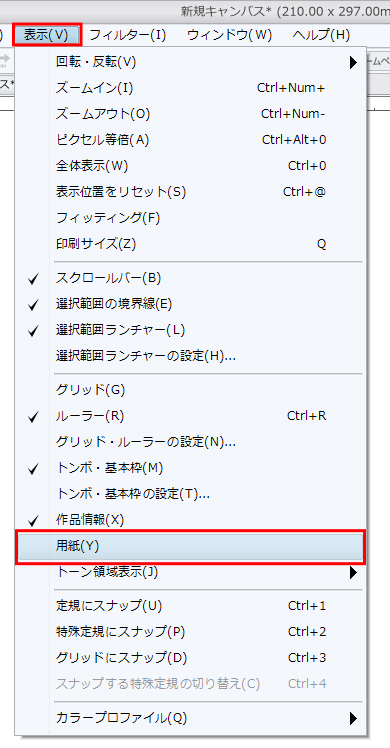
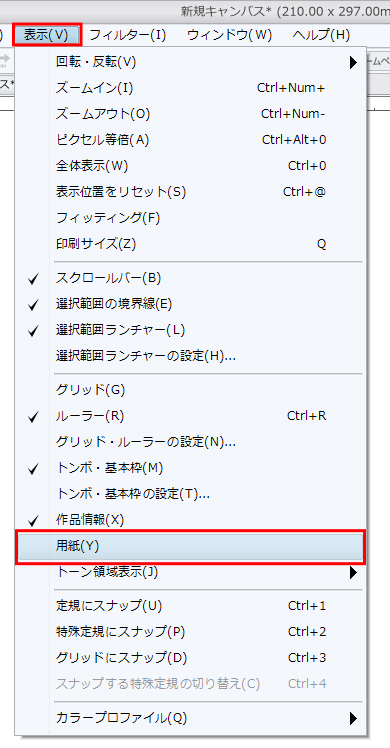
ご確認のほど、よろしくお願いいたします。
from
スレ主
さしすせそそ
さん
2015/02/24 21:43:42
白く塗られてる部分を簡単に消せる方法はありますか?
from
CLIP
サポート担当
さん
2015/02/25 09:01:11
色域選択で選択範囲を作成し、[編集]メニュー→[消去]で消してください。
■色域選択
■色域選択
from
スレ主
さしすせそそ
さん
2015/02/26 08:37:30
画像レイヤーを選択するってとこでどこを選択すればいいのか解りません
from
CLIP
サポート担当
さん
2015/02/26 09:46:36
上記URLの手順[1]にある[レイヤー]パレットが表示されていませんでしょうか。

その場合、[ウィンドウ]メニュー→[レイヤー]にチェックを入れて、
画面上にレイヤーパレットを表示させてから、消去したい白色が
塗られているレイヤーを選択してください。
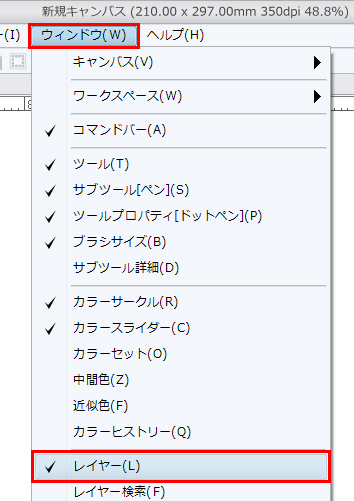
よろしくお願いいたします。
from
スレ主
さしすせそそ
さん
2015/02/26 10:06:41
白色が塗られてるレイヤーがどれなのか解りません
from
CLIP
サポート担当
さん
2015/02/26 10:41:36
どのレイヤーで白で塗ってあるのかわからない場合、レイヤーパレットの
レイヤーのサムネイルを、どれでも良いので右クリックし、[サムネイルのサイズ]から
[大]を選択してください。
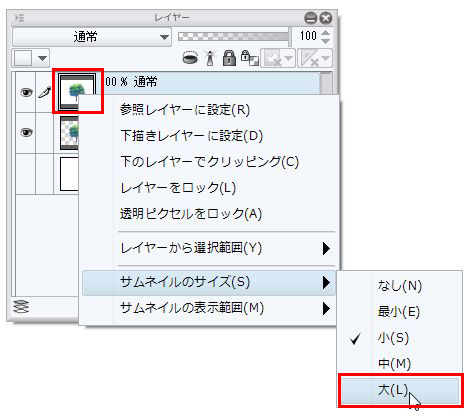
どのレイヤーに何が描かれているのか見やすくなります。
例えば下図の場合、[レイヤー2]が白で塗られている状態です。
[レイヤー1]は、格子模様になっているので、透明の状態です。
一番下の用紙レイヤーは、あらかじめ非表示にしてあるため、
編集する必要はありません。
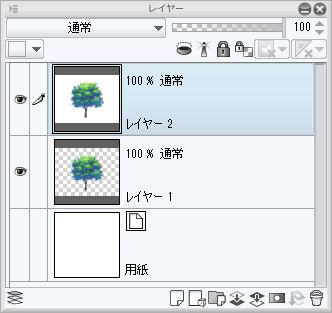
上記の方法で、白で塗られているレイヤーを特定して、
白部分を透明で塗ってください。
よろしくお願いいたします。
from
スレ主
さしすせそそ
さん
2015/02/26 10:55:30
上の方法でも白く塗られてるレイヤーを特定出来ません
from
CLIP
サポート担当
さん
2015/02/26 11:31:37
すべてのレイヤーのサムネイルを見ても、背景が白で塗られている
箇所が無い(すべて格子柄になっている)という状態でしょうか。
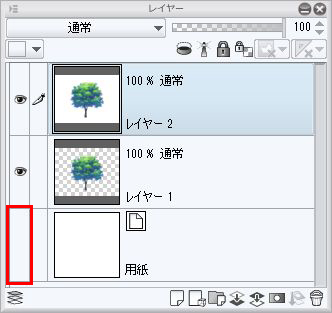
それにもかかわらず、キャンバス上で白部分が格子模様になっていない場合は、
[用紙]レイヤーの目のマークが非表示になっているかご確認ください。
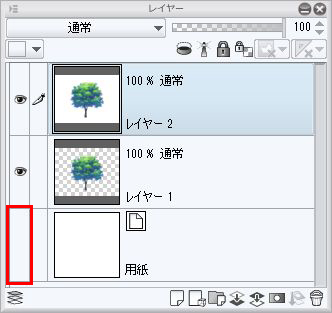
※もし目のマークがある場合は、クリックして非表示にします。
依然格子模様にならない場合、恐れ入りますが、実際のデータを見てみないと
ご案内が出来ませんので、[ファイル]メニュー→[保存]で作品を保存し、データを
送付いただけますでしょうか。
お手数ですが、以下のGigaFile便サービスで該当ファイルを
アップロードして頂けますようお願いいたします
以下の手順でアップロードを行って下さい。
1.[ファイル選択]ボタンを押し、アップロードするファイルを選択します。
2.ファイルのアップロードが完了すると、ダウンロードURLが表示されます。
3.[メモ(メールに転記されます)]欄に「要望・不具合ボード:77078」、
CLIPに登録されているメールアドレス、ハンドルネームをご記入下さい。
4.[このアップロード情報(ファイル名,URL,削除KEY,メモ)をメールに送信する]欄に
『tech@celsys.co.jp』と入力し、[送信]ボタンを押します。
5.セルシスユーザーサポート宛てにダウンロードURLを記載した
メールが送信されます。
お送りいただいたデータは不出管理させていただき、データ検証など完了
次第、速やかにローカル及びサーバー上からも削除いたします。
お手数ですが、よろしくお願いいたします。
from
スレ主
さしすせそそ
さん
2015/02/26 13:25:28
問題が発生しているのは前データ便で送ったファイルと同じファイルです
from
CLIP
サポート担当
さん
2015/02/26 14:01:26
お客様のデータについては、確認後削除しております。
用紙レイヤーを非表示にし、白い部分は確認できておりますでしょうか。
白い部分の確認が出来ており、白い描画が、どのレイヤーに描画
されているかが分からない場合は、[操作]ツール内の[レイヤー選択]
サブツールを選択してください。
※レイヤー選択ツールは、こちらをご参照ください。
レイヤー選択ツールで、白い部分をクリックすると、白く描画されている
レイヤーが選択状態になりますので、ご確認ください。
それでも改善されない場合は、お手数ですが、再度データをお送りください。
用紙レイヤーを非表示にし、白い部分は確認できておりますでしょうか。
白い部分の確認が出来ており、白い描画が、どのレイヤーに描画
されているかが分からない場合は、[操作]ツール内の[レイヤー選択]
サブツールを選択してください。
※レイヤー選択ツールは、こちらをご参照ください。
レイヤー選択ツールで、白い部分をクリックすると、白く描画されている
レイヤーが選択状態になりますので、ご確認ください。
それでも改善されない場合は、お手数ですが、再度データをお送りください。
from
スレ主
さしすせそそ
さん
2015/02/26 14:13:47
用紙レイヤーが選択状態になりました
from
CLIP
サポート担当
さん
2015/02/26 14:23:41
レイヤー選択ツールで、用紙レイヤーが選択状態になる場合は、
用紙レイヤーが表示されております。
2015/02/26 11:31:37 にご返信している内容をご確認いただき、
用紙レイヤーを非表示にしてください。
用紙レイヤーが表示されております。
2015/02/26 11:31:37 にご返信している内容をご確認いただき、
用紙レイヤーを非表示にしてください。
from
スレ主
さしすせそそ
さん
2015/02/26 14:50:58
白く塗るにはどうやったらいいのでしょうか
from
CLIP
サポート担当
さん
2015/02/26 14:54:59
用紙レイヤーを非表示にし、白く塗られている部分は
ご確認いただけましたでしょうか。
白く塗るにはとご返信いただきましたが、白く塗られて
いる部分があり、自動選択では透明の部分しか選択
されていない状態です。
白く塗るのではなく、白の部分を消しゴムツールで
消してください。
ご確認いただけましたでしょうか。
白く塗るにはとご返信いただきましたが、白く塗られて
いる部分があり、自動選択では透明の部分しか選択
されていない状態です。
白く塗るのではなく、白の部分を消しゴムツールで
消してください。
from
スレ主
さしすせそそ
さん
2015/02/26 15:27:01
白く塗られてる部分は元通りに出来ました
で、そもそも何故白く塗ってしまったのでしょうか
どうやったら白く塗る事が出来るのでしょうか
で、そもそも何故白く塗ってしまったのでしょうか
どうやったら白く塗る事が出来るのでしょうか
from
CLIP
サポート担当
さん
2015/02/26 15:35:23
白く塗られている部分は、元通りに出来たとご返信ありがとうございます。
現在は、自動選択ツールで、ご希望の選択範囲が取得できておりますでしょうか。
なお、白く塗られていた部分は、白色を選択して、描画ツールで描いたためと、
想定されます。
現在は、自動選択ツールで、ご希望の選択範囲が取得できておりますでしょうか。
なお、白く塗られていた部分は、白色を選択して、描画ツールで描いたためと、
想定されます。
from
スレ主
さしすせそそ
さん
2015/02/26 16:30:15
http://www.clip-studio.com/site/gd/csp/manual/userguide/csp_userguide/500_menu/500_menu_select_shikiiki.htm
↑の通りやりました
あるキャンバスでは白く塗られてる部分だけ消せたのですが
あるキャンバスでは白く塗られてる部分と一緒にトーンも消してしまいます
何故でしょうか
↑の通りやりました
あるキャンバスでは白く塗られてる部分だけ消せたのですが
あるキャンバスでは白く塗られてる部分と一緒にトーンも消してしまいます
何故でしょうか
from
CLIP
サポート担当
さん
2015/02/26 16:34:36
色域選択は、同じ色を選択範囲として取得します。
[色の許容誤差]を「0」にしていただき、再度お試しください。
[色の許容誤差]を「0」にしていただき、再度お試しください。
from
スレ主
さしすせそそ
さん
2015/02/26 17:10:06
0にしてやりました
画面を拡大するとトーンがあるのですが画面縮小するとトーンが消えてます
画面を拡大するとトーンがあるのですが画面縮小するとトーンが消えてます
from
CLIP
サポート担当
さん
2015/02/26 17:17:01
トーンは、表示倍率により見え方が異なる可能性があります。
実際のトーンの状態は、[表示]メニューの[ピクセル等倍]にて、
ご確認ください。
実際のトーンの状態は、[表示]メニューの[ピクセル等倍]にて、
ご確認ください。
from
スレ主
さしすせそそ
さん
2015/02/26 17:30:34
白く塗られてる部分を消す時巻き込んで消してしまったトーンと同じトーンが周囲あるのですが
そのトーンは縮小した状態でもちゃんと見えます
白く塗られてる部分を消す時巻き込んで消してしまったトーンは画面を縮小すると見えません画面を拡大すると見えます
そのトーンは縮小した状態でもちゃんと見えます
白く塗られてる部分を消す時巻き込んで消してしまったトーンは画面を縮小すると見えません画面を拡大すると見えます
from
CLIP
サポート担当
さん
2015/02/26 17:44:36
白く塗られている部分を消すときに、巻き込んで消えてしまったとのことですが、
選択範囲の取得を行った後に、消去されましたでしょうか。
お手数ですが、どのように白い部分の削除を行ったかお知らせください。
選択範囲の取得を行った後に、消去されましたでしょうか。
お手数ですが、どのように白い部分の削除を行ったかお知らせください。
from
スレ主
さしすせそそ
さん
2015/02/26 17:56:00
用紙を非表示にして色域選択をクリックし
色の許容誤差0.00で選択タイプ一番左で複線参照にチェックがあり全てのレイヤーを選んでる状態で
白く塗られてる部分をクリックしokをクリックし
レイヤー貫通の消しゴムで白く塗られてる部分を消そうとしました
色の許容誤差0.00で選択タイプ一番左で複線参照にチェックがあり全てのレイヤーを選んでる状態で
白く塗られてる部分をクリックしokをクリックし
レイヤー貫通の消しゴムで白く塗られてる部分を消そうとしました
from
CLIP
サポート担当
さん
2015/02/26 18:11:33
レイヤー貫通は、すべてのレイヤーの描画内容を消去します。
なお、2015/02/25 09:01:11 にご返信しておりますが、
色域選択後に、[編集]メニュー→[消去]で消してください。
なお、2015/02/25 09:01:11 にご返信しておりますが、
色域選択後に、[編集]メニュー→[消去]で消してください。
from
スレ主
さしすせそそ
さん
2015/02/27 13:13:54
消去をクリックしても何も起こらない時があります
from
CLIP
サポート担当
さん
2015/02/27 13:48:30
[編集]メニュー→[消去]を行っても選択中のレイヤーに
消去の対象となるもの描画内容がない場合は、画面上何も
起こっていないように見えます。
消去の対象となるもの描画内容がない場合は、画面上何も
起こっていないように見えます。
from
スレ主
さしすせそそ
さん
2015/02/27 14:21:49
起こってないように見えてるんじゃなくて実際に何も起きてません
from
CLIP
サポート担当
さん
2015/02/27 14:24:40
選択中のレイヤーに消去の対象となる描画内容が
ない場合は、画面上も実際の動作上も何も起きません。
ない場合は、画面上も実際の動作上も何も起きません。
from
スレ主
さしすせそそ
さん
2015/02/27 14:41:34
選択中のレイヤーに消去の対象となる描画内容はあります
でも何も起きません
from
CLIP
サポート担当
さん
2015/02/27 14:46:42
2015/02/02 12:08:52の返信内容をご確認いただき、
選択中のレイヤーだけを表示した状態のスクリーン
ショットを添付してください。
※それ以外のレイヤーはすべて非表示にしてください。
選択中のレイヤーだけを表示した状態のスクリーン
ショットを添付してください。
※それ以外のレイヤーはすべて非表示にしてください。
from
スレ主
さしすせそそ
さん
2015/03/02 14:14:19
トーンの事は何とかなりました で
白く塗られている部分を色域選択で選択しているのですが
消去をクリックしても白く塗られている部分を消去できません
何故でしょうか?
from
CLIP
サポート担当
さん
2015/03/02 15:28:15
用紙レイヤーを非表示にし、色域選択後に、[編集]メニューの[消去]を
選択しても、削除されない状況でしょうか。
2015/02/26 14:01:26 にご案内している「レイヤー選択」ツールで、
白く描画されている箇所をクリックし、描画されているレイヤーが
選択された状態にした後に、同じ操作を行ってください。
もし、改善されない場合は、再度作品データをお送りください。
選択しても、削除されない状況でしょうか。
2015/02/26 14:01:26 にご案内している「レイヤー選択」ツールで、
白く描画されている箇所をクリックし、描画されているレイヤーが
選択された状態にした後に、同じ操作を行ってください。
もし、改善されない場合は、再度作品データをお送りください。
from
スレ主
さしすせそそ
さん
2015/03/02 16:10:05
メールを送信しました
白く塗られている場所は2コマ目の右下です
from
CLIP
サポート担当
さん
2015/03/02 16:19:15
作品データをお送りいただきありがとうございます。
お送りいただきました作品は、用紙レイヤーが表示されておりましたが、
2コマ目の右下に、白く塗られているところはありませんでした。
2015/02/26 11:31:37 にご案内しておりますが、用紙レイヤーの瞳マークを
クリックし、用紙レイヤーを非表示にしても、白い部分がありますでしょうか。
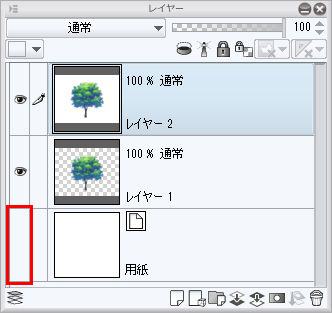
用紙レイヤーを非表示にし、白く塗られている分がある場合は、
その状態のスクリーンショットを添付してください。
お送りいただきました作品は、用紙レイヤーが表示されておりましたが、
2コマ目の右下に、白く塗られているところはありませんでした。
2015/02/26 11:31:37 にご案内しておりますが、用紙レイヤーの瞳マークを
クリックし、用紙レイヤーを非表示にしても、白い部分がありますでしょうか。
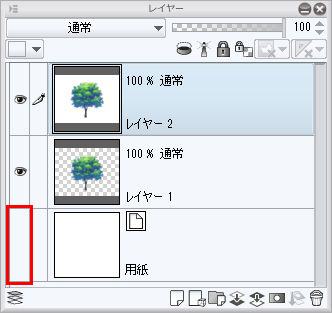
用紙レイヤーを非表示にし、白く塗られている分がある場合は、
その状態のスクリーンショットを添付してください。
from
スレ主
さしすせそそ
さん
2015/03/02 16:59:16
ものすごく拡大して2コマ目の右下をよく見て下さい
from
CLIP
サポート担当
さん
2015/03/02 17:08:26
コマ枠を白にされているのは、確認しておりますが、
拡大しても白く塗られている箇所はありませんでした。
拡大して、白く塗られている部分のスクリーンショットを
添付してください。
拡大しても白く塗られている箇所はありませんでした。
拡大して、白く塗られている部分のスクリーンショットを
添付してください。






「ツールプロパティ」パレットの下部にある赤枠のアイコンをクリックし、
設定を初期状態に戻すことで、改善されるかご確認ください。